- Auteur Jason Gerald [email protected].
- Public 2023-12-16 11:29.
- Laatst gewijzigd 2025-01-23 12:42.
Deze wikiHow leert je hoe je een laptop met Windows 10 formatteert. Als je van plan bent je laptop aan andere gebruikers te verkopen, is het een goed idee om deze eerst te formatteren, zodat nieuwe gebruikers geen toegang hebben tot je bestanden of persoonlijke informatie. U kunt de laptop ook formatteren als deze niet goed werkt (het formatteringsproces kan meestal de prestaties van de laptop verhogen). Met deze procedure worden alle bestanden en applicaties van de laptop verwijderd. Zorg er daarom voor dat u een back-up maakt van bestanden die u niet mag verliezen.
Stap
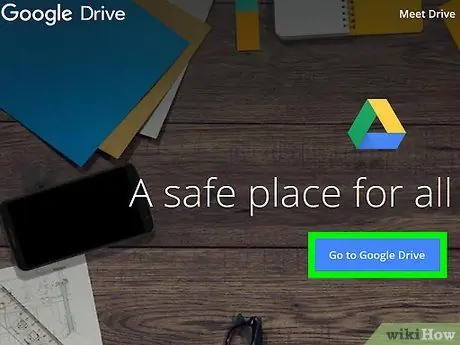
Stap 1. Maak een back-up van alle bestanden die u wilt behouden
De laptop-formatteringsprocedure zal alle inhoud wissen en het besturingssysteem opnieuw installeren. U verliest alles waarvan geen back-up is gemaakt. U kunt echter een back-up van bestanden maken met behulp van een externe harde schijf, een USB-station of een beschrijfbare dvd of Blu-Ray-schijf. U kunt ook een back-up van uw bestanden maken naar een online opslagruimte (cloudopslag) zoals Dropbox of Google Drive.
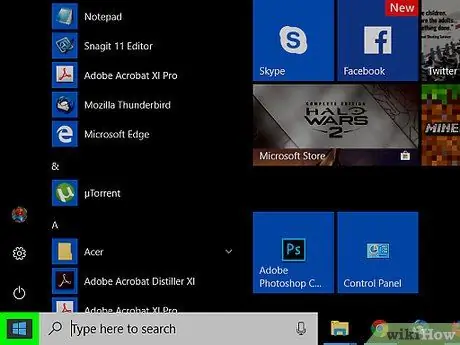
Stap 2. Klik op de Windows “Start” menuknop
Dit is de knop met het Windows-logo in de linkerbenedenhoek van de taakbalk.
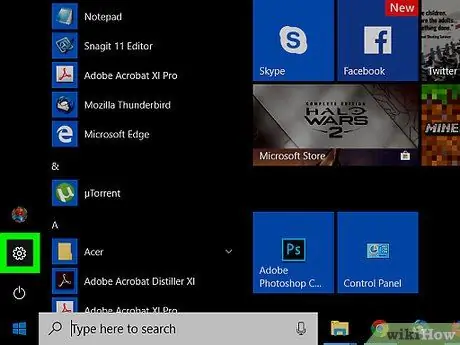
Stap 3. Klik op het pictogram
Het tandwielpictogram in de linkerkolom van het menu is de menuknop voor instellingen.

Stap 4. Klik op Update en beveiliging
Deze optie is de laatste optie in het menu en wordt aangegeven door het pictogram van twee pijlen die een cirkel vormen.
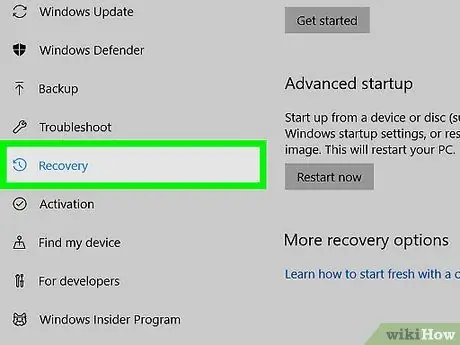
Stap 5. Klik op Herstel
Het staat naast het pijlpictogram dat een klok vormt in de linkerkolom van het venster.

Stap 6. Klik op Aan de slag
Deze knop bevindt zich onder de optie "Deze pc opnieuw instellen".
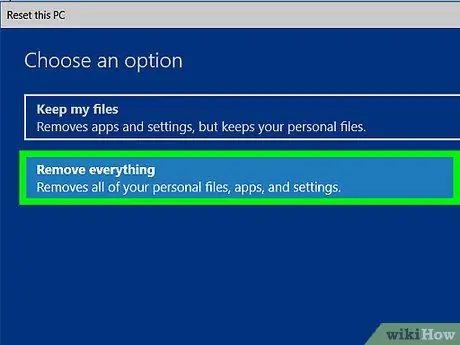
Stap 7. Klik op Alles verwijderen
Met deze optie worden alle bestanden en toepassingen verwijderd en wordt Windows opnieuw geïnstalleerd. Als u " Mijn bestanden behouden " selecteert, worden alle toepassingen verwijderd en wordt het besturingssysteem opnieuw geïnstalleerd, maar blijven bestanden en documenten behouden. Deze optie is handig als u uw bestaande bestanden wilt behouden, maar mogelijk niet alle problemen met uw computer kunt oplossen. Als je van plan bent je laptop aan iemand anders te geven, is het een goed idee om alle gegevens op de computer te wissen.
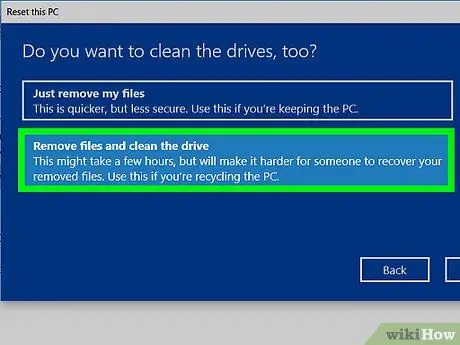
Stap 8. Klik op Bestanden verwijderen en maak de schijf schoon
Alle applicaties en bestanden worden van de computer verwijderd. Deze optie wordt aanbevolen als u uw computer aan iemand anders wilt geven. Het wordt niet aanbevolen om "Alleen mijn bestanden verwijderen" te selecteren.
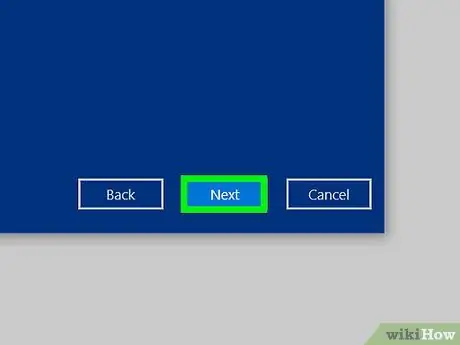
Stap 9. Klik op Volgende
Als u onlangs Windows hebt bijgewerkt, kunt u niet terugkeren naar een eerdere versie van Windows.
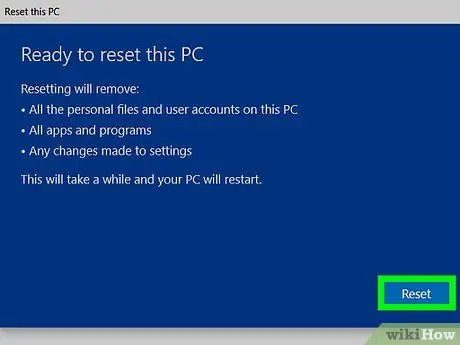
Stap 10. Klik op Reset
De computer wordt onmiddellijk geformatteerd. Dit proces duurt vrij kort en de computer zal meerdere keren opnieuw opstarten.
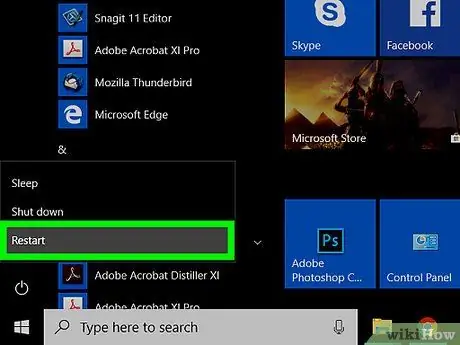
Stap 11. Klik op Doorgaan
Deze knop is de bovenste optie die verschijnt nadat de computer opnieuw is opgestart.






